MacOS的现代版本提出了小部件,可让您从Mac上的通知中心跟踪基本信息。例如,您可以跟踪足球比赛的现场分数,查看实时天气信息,还要关注不断变化的股票。
为了获得更个性化的体验,您应该在Mac上编辑小部件,以使它们始终与您的喜好同步。也就是说,让我向您展示它的工作方式:
MacOS允许您选择三种不同尺寸的小部件,小,中和大。根据您的喜好,您可以完美地重新排列通知中心中的小部件,以便它们以所需的顺序出现。而且,如果您想摆脱任何小部件,就可以无需任何麻烦。
参见:如何在MacOS 14 Sonoma中的Mac上添加,编辑和自定义小部件
- 要开始,请单击时间在屏幕的右上角,以提高通知中心。
- 现在,一直滚动到底部,然后单击编辑小部件。
访问小部件库后,请继续进行自定义。为了使您的任务更容易,我们创建了不同的部分。因此,请按照每个人进行微调,以满足您的需求。
选择一个特定的小部件以在通知中心显示
- 小部件库在侧边栏中显示您的所有小部件应用程序。只需单击侧边栏中的相关应用程序即可。
- 之后,您可以选择小部件的所需尺寸。如果您想显示更多信息,请使用大尺寸。但是,如果您只想显示重要的数据,请选择小数据。中小部件的尺寸是两者兼而有之。请注意,某些小部件仅提供中小型。
- 然后,单击小部件以在小部件面板中显示。
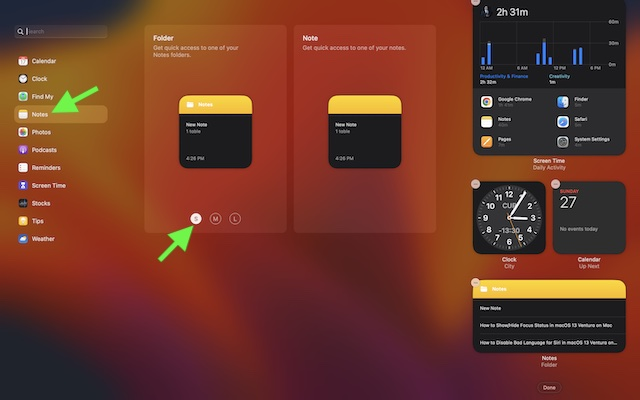
通知中心的完美重新排列小部件
- 重新排列小部件面板中的小部件非常简单。简而言之,拖动一个小部件并将其放在小部件面板中所需的位置。
从通知中心删除特定的小部件
- 如果您不想将某些小部件保留在通知中心,则可以毫无疑问地将其删除。只需找到要摆脱的小部件即可。之后,单击“ - ”按钮在小部件的左上角,将其删除。
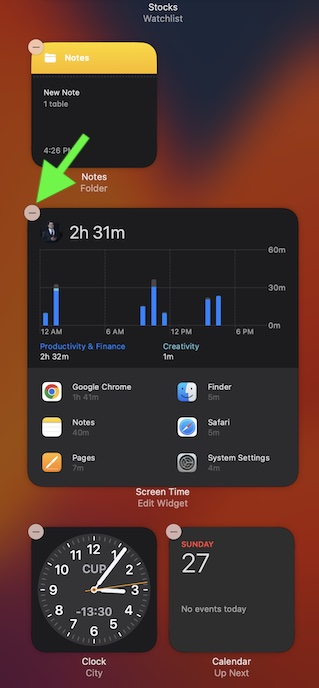
笔记:
- 如果您不在窗口小部件面板中,请单击屏幕右上角的时间 - >向下滚动,然后单击“窗口小部件”左侧的按钮。
在Mac上自定义您喜欢的小部件
你去!因此,这就是您可以在Mac上编辑小部件的方式。虽然我对各种小部件都很满意,但我希望苹果提供更多自定义小部件的自由。
例如,最好调整颜色,控制出现的信息并将小部件放在桌面上。如果您可以将一些最喜欢的小部件放在桌面上,那不是Uber酷吗?
它不仅会使您的桌面看起来有所不同,还可以让您轻松跟踪所需的信息。
